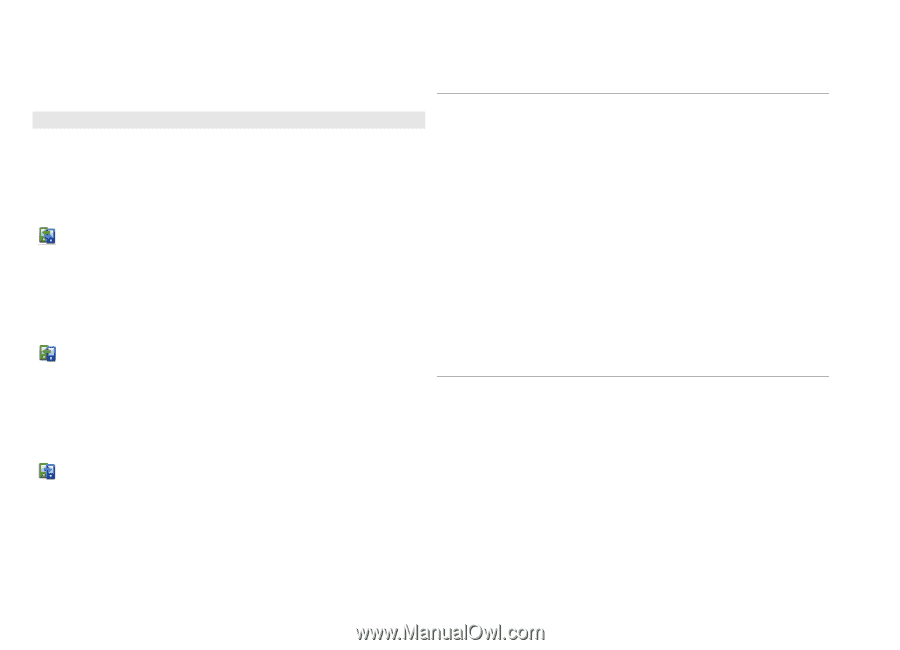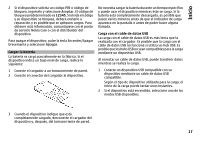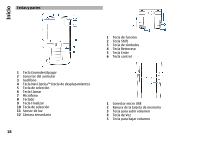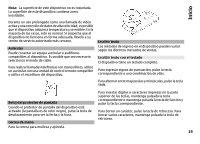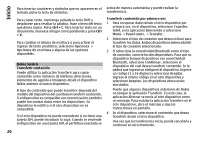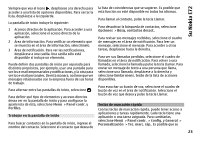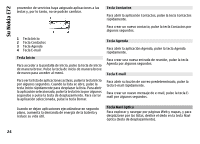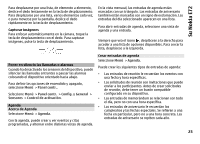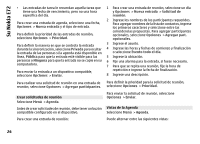Nokia E72 Nokia E72 User Guide in US English / Spanish - Page 193
acceso directo con las configuraciones de la transferencia
 |
UPC - 758478018279
View all Nokia E72 manuals
Add to My Manuals
Save this manual to your list of manuals |
Page 193 highlights
Inicio El contenido se transfiere desde la memoria del otro dispositivo a la ubicación correspondiente en su dispositivo. El tiempo de transferencia depende de la cantidad de datos a transferir. elementos en la carpeta correspondiente en el otro dispositivo, y viceversa. Usar accesos directos para repetir una transferencia Sincronizar, recuperar o enviar contenido Seleccione Menú > Panel contr. > Transfer.. Después de la primera transferencia, seleccione alguna de las siguientes alternativas para iniciar una nueva transferencia, dependiendo del modelo: para sincronizar contenido entre su dispositivo y el otro, siempre que el otro dispositivo admita la sincronización. La sincronización es bidireccional. Si se elimina un elemento en un dispositivo, se eliminará en ambos. No es posible restaurar elementos eliminados a través de la sincronización. para recuperar contenido desde el otro dispositivo a su dispositivo. Con la recuperación, el contenido se transfiere desde el otro dispositivo a su dispositivo. Es posible que se le solicite guardar o eliminar el contenido original en el otro dispositivo, dependiendo del modelo de ese dispositivo. para enviar contenido desde su dispositivo al otro dispositivo Después de una transferencia de datos, puede guardar un acceso directo con las configuraciones de la transferencia en la vista principal para repetir la misma transferencia en otro momento. Para editar los accesos directos, seleccione Opciones > Config. acceso directo. Por ejemplo, puede crear o cambiar el nombre del acceso directo. Un registro de transferencia aparece después de cada transferencia. Para ver el registro de la última transferencia, seleccione un acceso directo en la vista principal y Opciones > Ver registro. Resolver conflictos de transferencia Si un elemento que desea transferir fue editado en ambos dispositivos, el dispositivo intenta mezclar automáticamente los cambios. Si esto no es posible, se produce un conflicto de transferencia. Seleccione Verificar uno a uno, Priorid. para este teléf. o Priorid. para otro teléf. para solucionar el conflicto. Si no puede enviar un elemento, dependiendo del tipo del otro dispositivo, puede agregar el elemento a la carpeta Nokia, en C:\Nokia o E:\Nokia en el dispositivo. Cuando selecciona la carpeta a transferir, se sincronizan los 21